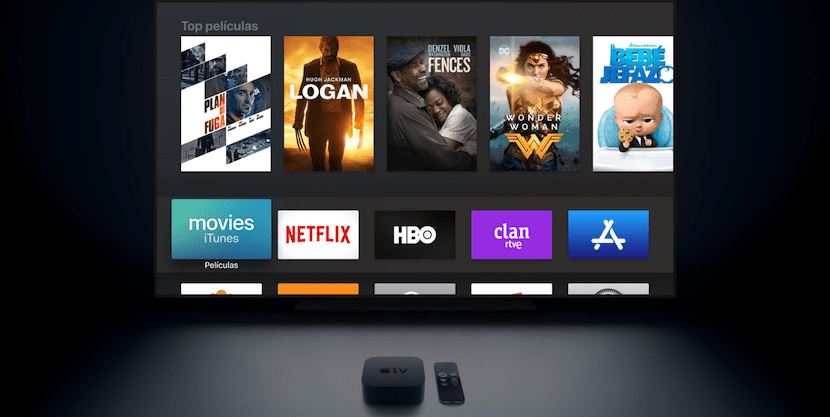
Jednou z hlavních výhod, které nám Apple TV nabízí ve srovnání s jinými multimediálními přehrávači nebo televizory, je jeho Možnost připojení přes Bluetooth ke sluchátkům a reproduktorům.
Něco obzvláště užitečného, pokud nechceme rušit souseda, musíme dobře poslouchat televizi pomocí sluchátek nebo přímo pokud chceme používat naše oblíbená sluchátka ke sledování našich filmů a seriálů.
Slouží k připojení sluchátek nebo reproduktorů Bluetooth k Apple TV, proces je jako u jakéhokoli jiného zařízení, ke kterému jsme jej připojili:
- Přepněte sluchátka nebo reproduktory do režimu párování. AirPods a některá sluchátka Bluetooth Beats jsou synchronizována přes iCloud, takže pokud je již máme spárované s naším iPhone z předchozích příležitostí, jednoduše je musíme vyjmout z krabice nebo zapnout.
- Na Apple TV přejděte do Nastavení -> Řadiče a zařízení -> Bluetooth.
- Objeví se ti seznam zařízení, která jste dříve připojili nebo synchronizovány přes iCloud, stejně jako nová sluchátka nebo reproduktory, které máme v režimu párování v části „Další zařízení“.
- Kliknutím na kteroukoli z nich Uvidíme možnost „Připojit“.
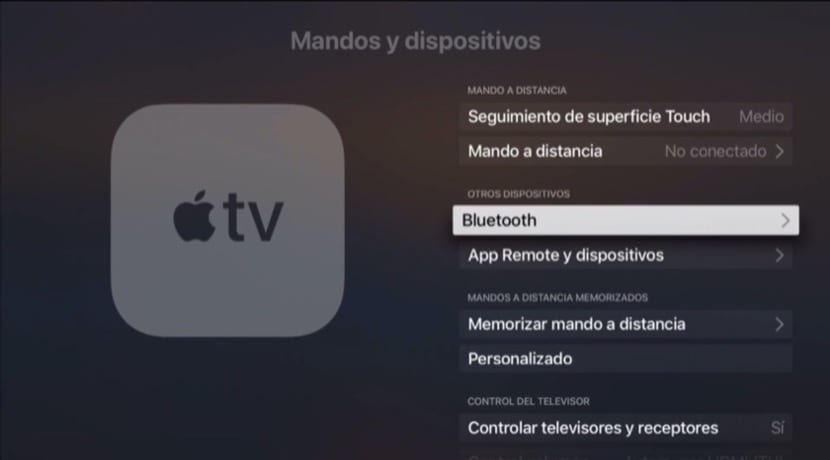
Některé náhlavní soupravy Bluetooth lze spárovat s více zařízeními, takže až je příště propojíme, postup je stejný, ale neměli bychom jej přepínat do režimu párování. Ti, kteří nemají paměť pro více než jedno zařízení, jakmile je spárujeme s novým, znovu nás požádají o spárování s Apple TV.
Po připojení můžeme ovládat hlasitost pomocí ovládacích prvků sluchátek (pokud je máte), stejně jako pomocí Siri Remote nebo aplikace Remote na našem iPhone.
S příchodem HomePod a dalších reproduktorů AirPlay, jako je nový Sonos, je možné je také připojit k Apple TV. V tomto případě musíme přejít na Nastavení Apple TV a „Airplay“. Musíme se ujistit, že to máme v této nabídce aktivované.
Jakmile je AirPlay aktivován, vrátíme se zpět do Nastavení a přejdeme na „Video a zvuk“. V sekci „Výstup zvuku“ můžeme vybrat různé reproduktory AirPlay, které máme v naší síti.
Nakonec nezapomeňte, že když přehráváte video na Apple TV, z horního okraje obrazovky můžete vytáhnout nabídku posunutím prstu dolů na dálkovém ovladači Siri Remote nebo v aplikaci Remote. Z této nabídky v části „Zvuk“ můžeme vybrat požadovaný zvukový výstup, i když budou k dispozici pouze možnosti kabelů, AirPlay nebo kompatibilní sluchátka Airpods a Beats.
